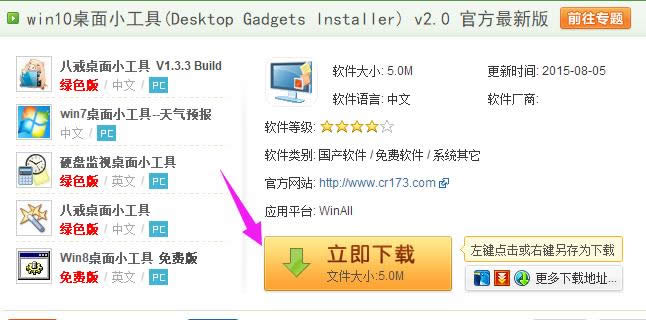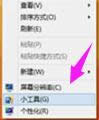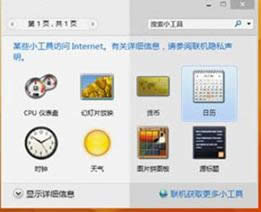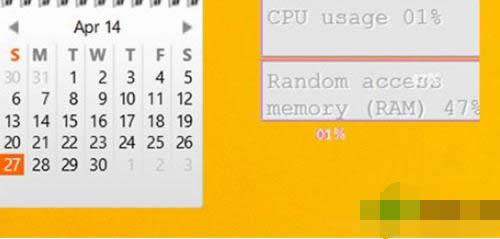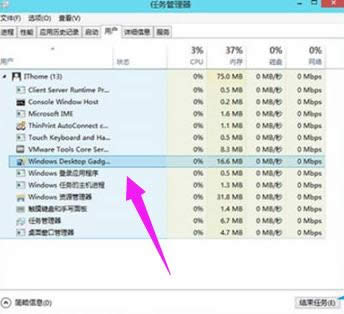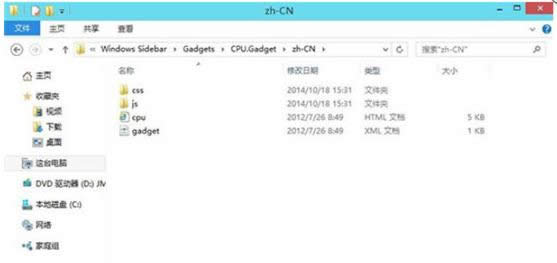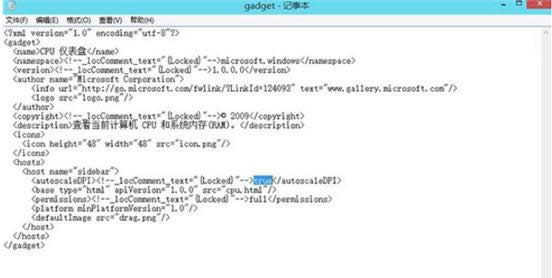本圖文教程教你windows10如何添加桌面小工具
發布時間:2022-01-13 文章來源:xp下載站 瀏覽:
|
Windows 10是美國微軟公司研發的跨平臺及設備應用的操作系統。是微軟發布的最后一個獨立Windows版本。Windows 10共有7個發行版本,分別面向不同用戶和設備。截止至2018年3月7日,Windows 10正式版已更新至秋季創意者10.0.16299.309版本,預覽版已更新至春季創意者10.0.17120版本 自win7以來,桌面小工具一直是微軟的主要功能之一,但是很多朋友不知道win10桌面小工具的添加方法,這就讓win10小工具的很多創新都化為泡影,那么win10桌面小工具該如何添加呢?接下來,小編就給大家帶來win10桌面小工具添加方法的介紹。 直到現在,仍然有很多用戶非常喜歡Win7的桌面小工具。該功能從Windows Vista時代開始加入,不過到了Win8時候,微軟公司完全移除了這個功能。那么想要使用win10的用戶該怎么添加桌面小工具呢?現在有簡單的方式為Win10添加桌面小工具功能,一起來看下。 Win10如何添加桌面小工具圖文教程 網站上,下載桌面小工具的安裝程序“Desktop Gadgets Installer”。
Win10圖解詳情-1 雙擊安裝“Desktop Gadgets Installer”
桌面圖解詳情-2 在桌面空白處,點擊鼠標右鍵。看看桌面小工具
工具圖解詳情-3 熟悉的小工具又回來了。
Win10圖解詳情-4 如果遇到小工具顯示錯誤問題,下面是解決方法:
添加小工具圖解詳情-5 關閉所有桌面小工具,然后在任務管理器(可通過在底部任務欄上,單擊鼠標右鍵打開)中終止”Windows Desktop Gadgets“進程;
工具圖解詳情-6 進入以下位置:“C:\Program Files\Windows Sidebar\Gadgets”,然后再找到具體出問題的小工具所對應的文件夾,例如“CPU.Gadget”。之后你會在“zh-CN”這個文件夾中發現一個名為gadget.xml的文件。
工具圖解詳情-7 使用記事本來打開這個gadget.xml文件,將《autoscaleDPI》《!--_locComment_text=“{Locked}”--》true《/autoscaleDPI》這一行中的ture改為false,然后保存修改,并選擇將該文件保存到桌面。然后在從桌面上拷貝到文件夾中替換掉原來的文件。好了,現在就可以正常顯示小工具了。
添加小工具圖解詳情-8 以上就是Win10添加桌面小工具的操作教程了。 新技術融合:在易用性、安全性等方面進行了深入的改進與優化。針對云服務、智能移動設備、自然人機交互等新技術進行融合。Windows 10所新增的Windows Hello功能將帶來一系列對于生物識別技術的支持。除了常見的指紋掃描之外,系統還能通過面部或虹膜掃描來讓你進行登入。當然,你需要使用新的3D紅外攝像頭來獲取到這些新功能。 |